Het is frustrerend om fouten op te lossen met betrekking tot bewerkingen zoals een eenvoudige download van Slack-bestanden, toch? Als u Slack kiest als een ultieme communicatietool, draait alles om het verbeteren van de workflow en het slimmer worden in het omgaan met alledaagse taken.
Toch gebeurt het af en toe en we zijn er zeker van dat u graag een oplossing zou willen hebben voor problemen met het downloaden van Slack-bestanden.
Het uploaden en delen van bestanden via de Slack desktop-app is essentieel om feedback te verzamelen over het lopende werk van een team en de discussie gaande te houden.
Bovendien kunnen leden van een werkruimte een externe link maken om belangrijke bestanden buiten Slack te delen.
Dan is het niet meer dan normaal om gedeelde bestanden op uw bureaublad te bekijken en te downloaden. Het wordt allemaal een nachtmerrie als je alleen Slack-downloadfouten krijgt of merkt dat de Slack-downloadknop weigert te werken.
Wat kan ik doen als de downloadknop van Slack niet werkt??
1. Wijzig uw standaard downloadlocatie
- Klik op je werkruimte naam linksboven.
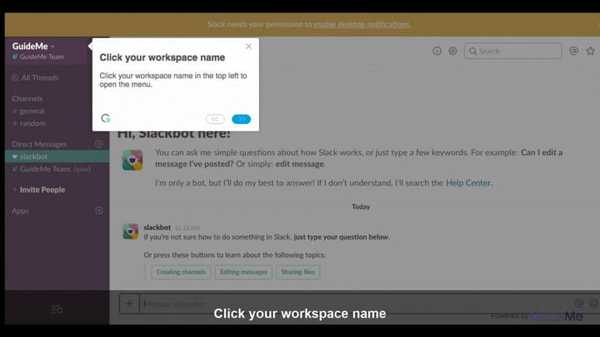
- Selecteer Voorkeuren.
- Kiezen Geavanceerd om uw locatie in te stellen.
Op uw mobiele apparaat heeft u waarschijnlijk al honderd keer eerder gedeelde afbeeldingsbestanden gedownload en opgeslagen. Vanaf uw bureaublad moet u ook gemakkelijk elk type bestand downloaden dat met uw werkruimte is gedeeld.
Gewoon de muisaanwijzer op het bestand houden dat u wilt downloaden en op het downloadpictogram klikken, zou het prima moeten doen. Als dit niet het geval is, lijkt het opnieuw kiezen van de downloadmap na elke nieuwe start van Slack het probleem te verhelpen.
Ervan uitgaande dat u de Slack-desktop-app van de Slack-website hebt gedownload, wijzigt u uw standaard downloadlocatie op de desktop zoals hierboven beschreven.
Slack is superieur dan Skype. Lees verder om erachter te komen waarom!
2. Voeg ondersteuning toe voor het downloaden van bestanden in hetzelfde venster
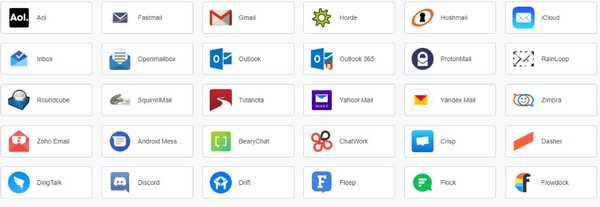 Slack-gebruikers beschrijven op forums ook een andere manier om het probleem gemakkelijk op te lossen. Slack kan geen bestanden downloaden als uw sessie in uw browser niet dezelfde is als in Rambox.
Slack-gebruikers beschrijven op forums ook een andere manier om het probleem gemakkelijk op te lossen. Slack kan geen bestanden downloaden als uw sessie in uw browser niet dezelfde is als in Rambox.
Dat is de ideale werkruimtebrowser waarmee je zoveel applicaties kunt beheren als je wilt, dus hier is de truc om deze keer toe te passen: voeg gewoon ondersteuning toe voor het downloaden van bestanden in hetzelfde venster en je bent klaar om te gaan.
3. Controleer uw internetverbinding
- Inloggen Slappe werkruimte.
- Ga naar de Slack-testpagina om de internetverbinding te controleren.
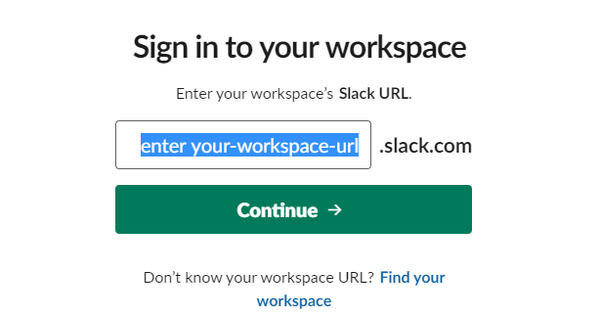
- Bekijk hierna de resultaten voor WebSocket (Flanel [primair]) en WebSocket (Flanel [back-up]).
- Zoek naar het gecontroleerd cirkel pictogram als teken van een geslaagde test.
Als u alleen het waarschuwingspictogram ziet, weet u dat een vlekkerige internetverbinding deze keer de oorzaak van uw probleem is. Maak je geen zorgen, we hebben de juiste oplossing voor je: Slack maakt geen verbinding met internet.
Als u een van de eerder genoemde problemen met het downloaden van Slack-bestanden ondervindt, zijn dit de aanbevelingen die kunnen helpen. Probeer ze eens en laat ons weten hoe uw ervaring was.
Veelgestelde vragen: meer informatie over Slack
- Hoe werkt Slack?
Slack werkt als een instant messaging-platform waarmee u uw teamleden kunt organiseren, kunt communiceren en bestanden met hen kunt delen.
- Hoe slaat Slack gegevens op?
Slack slaat al zijn gegevens op zijn servers op en de gegevens zijn niet voor u beschikbaar tenzij u verbonden bent met internet.
- Waar slaat Slack gegevens lokaal op??
Slack slaat alle bestanden op in de cloud, wat betekent dat er geen gegevens op uw pc worden opgeslagen.
Opmerking van de uitgever: Dit bericht is oorspronkelijk gepubliceerd in december 2019 en is sindsdien vernieuwd en bijgewerkt in maart 2020 voor versheid, nauwkeurigheid en volledigheid.
- samenwerkingssoftware
 Friendoffriends
Friendoffriends



